Définit les paramètres de contour et de propriété partagés par les gradients et les hachures.
Ces options sont disponibles dans les deux onglets de la boîte de dialogue Hachures et gradient.
Liste d'options
Contours
- Ajout: choisir des points
-
Détermine un contour à partir d'objets existants formant une zone fermée autour du point spécifié.
-
Choisir un point interne
Au cours de la spécification de points internes, vous pouvez à tout moment cliquer dans la zone de dessin avec le bouton droit de la souris pour afficher un menu contextuel contenant plusieurs options.
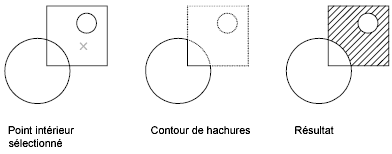
Si vous activez la détection d'îlots, les objets qui ferment les zones situées à l'intérieur du contour extérieur sont détectés comme des îlots. La méthode de détection des objets par la commande HACHURES à l'aide de cette option dépend de la méthode de détection d'îlots spécifiée.
Remarque : Des cercles rouges s'affichent autour des extrémités déconnectées des objets de contour pour identifier les espaces dans le contour de hachures. Ils sont temporaires et peuvent être supprimés à l'aide de la commande REDESS ou REGEN.
-
Choisir un point interne
- Ajout: sélectionner des objets
-
Détermine un contour à partir des objets sélectionnés qui forment une zone fermée.
-
Sélectionner les objets
Les objets internes ne sont pas automatiquement détectés. Vous devez sélectionner les objets situés à l'intérieur du contour sélectionné afin de les hachurer ou de les remplir selon le style de détection d'îlots courant.
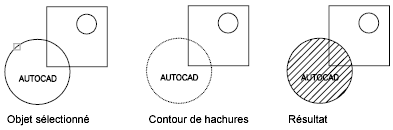
Chaque fois que vous cliquez sur le bouton Sélectionner des objets, la commande HACHURES efface le jeu de sélection précédent.
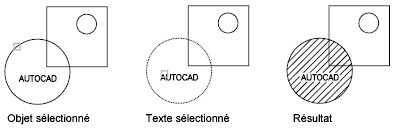
Au cours de la sélection des objets, vous pouvez à tout moment cliquer dans la zone de dessin avec le bouton droit de la souris pour afficher un menu contextuel. Vous pouvez annuler la dernière sélection ou toutes les sélections, changer de méthode de sélection ou de style de détection d'îlots, ou encore afficher un aperçu des hachures ou du remplissage.
-
Sélectionner les objets
- Supprimer des contours
-
Supprime la définition du contour de tout objet précédemment ajouté.
-
Sélectionner les objets
Supprime les objets de la définition du contour.

-
Ajouter des contours
Ajoute des objets à la définition du contour.
-
Sélectionner les objets
- Recréer un contour
-
Crée une polyligne ou une région autour des hachures ou du remplissage sélectionnés et l'associe facultativement à l'objet de hachures.
- Visualiser sélections
-
Affiche les contours actuellement définis avec les paramètres de hachures ou de remplissage courants. Cette option est uniquement disponible lorsqu'un contour a été défini.
- Sélectionner les objets de contour
-
Sélectionne les objets qui forment le contour de l'objet de hachures associatif sélectionné. Utilisez les poignées affichées pour modifier les contours de hachures.
Remarque : Cette option est uniquement disponible dans la boîte de dialogue Editer les hachures et remplace l'option Visualiser sélections.Lorsque vous sélectionnez des hachures associatives, une seule poignée circulaire, lapoignée de contrôle, s'affiche. Aucune poignée de contour n'est affichée, car les contours de hachures associatives se modifient uniquement en modifiant leurs objets de contour associés. Utilisez l'option Sélectionner les objets de contour pour sélectionner les objets de contour et les modifier à l'aide des poignées.
Pour modifier les contours de hachures non associatives, vous devez modifier les contours de l'objet de hachures. Ainsi, lorsque vous sélectionnez des hachures non associatives, la poignée de contrôle et les poignées de contour sont affichées.
Options
Contrôle plusieurs options de hachures ou de remplissage couramment utilisées.
- Annotatif
-
Indique que les hachures sont annotatives. Cette propriété automatise le processus de mise à l'échelle des annotations afin qu'elles soient affichées ou tracées selon la taille appropriée dans l'espace papier. (Variable système HPANNOTATIVE.)
- Associative
-
Indique que les hachures ou le remplissage sont associatifs. Des hachures associatives ou un remplissage associatif sont mis à jour lorsque vous modifiez leurs objets de contour (variable système HPASSOC).
- Créer des hachures séparées
-
Détermine si un ou plusieurs objet(s) de hachures est(sont) créé(s) lorsque plusieurs contours fermés sont spécifiés (variable système HPSEPARATE).
- Ordre de tracé
-
Attribue un ordre de tracé aux hachures ou au remplissage. Vous pouvez placer des hachures ou un remplissage derrière tous les autres objets, devant tous les autres objets, derrière le contour de hachures ou devant le contour de hachures (variable système HPDRAWORDER).
- Calque
-
Affecte de nouveaux objets de hachures au calque spécifié, remplaçant le calque courant. Sélectionnez Utiliser la valeur courante pour utiliser le calque courant. (variable système HPLAYER).
- Transparence
-
Définit le niveau de transparence des nouvelles hachures ou des nouveaux remplissages, remplaçant la valeur courante de transparence de l'objet. Sélectionnez Utiliser la valeur courante pour utiliser le paramètre de transparence courant de l'objet (variable système HPTRANSPARENCY).
Hériter propriétés
Hachure ou remplit les contours spécifiés à l'aide des propriétés de hachures ou de remplissage d'un objet de hachures sélectionné.
Quand vous avez sélectionné l'objet de hachures dont les propriétés seront appliquées aux hachures, cliquez dans la zone de dessin avec le bouton droit de la souris et utiliser le menu contextuel pour passer de l'option Sélectionner les objets à l'option Choisir un point interne.
La variable système HPINHERIT indique si l'origine des hachures obtenues est déterminée par la variable HPORIGIN ou par l'objet source.
Aperçu
Affiche les contours actuellement définis avec les paramètres de hachures ou de remplissage courants. Cliquez sur la zone de dessin ou appuyez sur Echap pour revenir à la boîte de dialogue. Cliquez avec le bouton droit de la souris ou appuyez sur Entrée pour accepter les hachures ou le remplissage.
Bouton de développement Autres options
Développe la boîte de dialogue Hachures et gradient pour afficher d'autres options.